Dasbor LIVE
18/07/2025
Ringkasan
Ingin memantau performa LIVE secara detail selama LIVE berlangsung dan setelah LIVE selesai? Bisa, loh!

Kini hadir Dasbor LIVE untuk PC. Fitur ini akan menjadi solusi segala kebutuhan Anda dalam memantau performa LIVE. Dari memantau status dan tren untuk metrik penting LIVE, memahami trafik dan konversi, hingga memonitor performa dan pelanggaran di tingkat SKU produk, Dasbor LIVE menyediakan semua analitik LIVE utama di satu tempat. Semua Kreator/Seller yang membuat konten LIVE jualan dapat mengakses Dasbor LIVE melalui PC.
Baca terus untuk mengetahui selengkapnya tentang fungsi dasbor LIVE untuk meningkatkan performa LIVE Anda!
Manfaat Dasbor LIVE
Manfaat Dasbor LIVE bagi Kreator/Seller:
- Melihat ringkasan umum semua metrik LIVE utama selama dan setelah LIVE serta data perbandingan performa yang bermanfaat.
- Memahami keseluruhan tren dan detail terkait trafik LIVE, tren terkait perilaku pengguna dalam menonton, dan funnel konversi untuk produk Anda.
- Selalu menggunakan dasbor LIVE untuk memantau tren metrik penting selama sesi LIVE, lalu membandingkan tren tersebut dengan peristiwa penting (seperti, pelanggaran, penyematan, dan promosi) untuk mengidentifikasi faktor utama perubahan data.
- Melihat detail performa real-time dari berbagai channel yang menghasilkan trafik LIVE.
- Mendapatkan informasi lengkap terkait performa tingkat produk, analisis detail pelanggaran, dan informasi terkait giveaway selama dan setelah LIVE.

Contoh Kasus Penggunaan
Kasus penggunaan berikut adalah yang paling relevan bagi Kreator/Seller pengguna Dasbor LIVE di PC:
Kasus Penggunaan 1: Memantau dan memonitor metrik performa utama LIVE
Tujuan: Menganalisis performa dan mengidentifikasi aspek yang menjadi masalah utama.- Pengguna yang merupakan Kreator/Seller dapat melihat dan memonitor metrik utama seperti keuangan, trafik, dan konversi di satu tempat selama dan setelah LIVE.
- Pengguna dapat memilih metrik yang ditampilkan agar data faktor performa LIVE penting yang ditampilkan lebih spesifik.
- Memahami perbandingan pasar terkait metrik terburuk selama LIVE dan 3 metrik terburuk setelah LIVE.
Kasus Penggunaan 2: Mengidentifikasi dan memahami tren pada LIVE
Tujuan: Memantau alur LIVE secara real-time dan melakukan penyesuaian jika perlu.- Memahami pola interaksi audiens terhadap LIVE dengan memantau tren indikator interaksi selama LIVE.
- Memilih metrik LIVE tertentu untuk melihat variasi pola dan mengetahui metrik yang perlu diperhatikan atau ditingkatkan performanya di saat-saat tertentu di LIVE.
- Untuk mendapatkan informasi tren mendetail, pengguna dapat memilih durasi/segmen waktu yang tersedia untuk memfokuskan analisis tren pada periode tertentu di LIVE.
- Memeriksa kembali tren dengan peristiwa penting selama LIVE untuk memahami pengaruh peristiwa tersebut terhadap performa metrik LIVE.
Kasus Penggunaan 3: Mempelajari pola trafik, konversi, dan demografi
Tujuan: Menganalisis profil pengguna dan pola trafik terkait untuk LIVE Anda.- Pengguna dapat menelusuri channel trafik (berbayar atau organik) yang membuat audiens menonton LIVE mereka. Dengan demikian, pengguna dasbor LIVE dapat memilih strategi terbaik untuk penargetan trafik.
- Terus memantau tahapan konversi dari impresi hingga checkout. Dengan demikian, Anda dapat mengetahui penghambat konversi yang perlu ditangani.
- Menelusuri profil audiens untuk mengetahui beragam jenisnya. Dengan demikian, Anda dapat menyesuaikan strategi untuk menarik audiens tersebut atau menyasar audiens yang minim interaksi.
Kasus Penggunaan 4: Melihat dan menganalisis performa channel trafik untuk mengoptimalkan strategi channel LIVE
Tujuan: Memantau impresi, tayangan, GMV, dll. di semua channel Anda untuk merencanakan dan mengoptimalkan strategi channel.
- Memahami analisis real-time terkait tren perilaku menonton di berbagai channel tempat audiens mengakses LIVE Anda.
- Menentukan dan memilih sejumlah channel untuk dibandingkan efektivitasnya secara langsung.
Kasus Penggunaan 5: Menginvestigasi informasi produk, pelanggaran, dan promosi pada LIVE
Tujuan: Menilai performa produk yang perlu diprioritaskan secara efektif, memantau performa giveaway, atau menindaklanjuti pelanggaran guna meningkatkan performa LIVE.- Pengguna bisa memonitor metrik utama setiap produk dan melihat performa produk yang disematkan.
- Pengguna bisa melihat pelanggaran mereka selama sesi LIVE beserta alasan pelanggarannya, klip rekaman, dan solusi rekomendasi. Semua dalam satu tempat.
- Melacak status performa produk selama giveaway untuk mengetahui efektivitasnya serta produk yang menarik minat pembeli.
Kasus Penggunaan 5: Menonton rekaman LIVE dan membaca komentar secara real-time
Tujuan: Membaca komentar pengguna dan menjawab pertanyaan secara real-time.- Menonton rekaman LIVE secara real-time atau menonton seluruh siarannya setelah selesai. Membaca komentar pengguna demi memahami sentimen mereka dan merancang strategi interaksi dengan audiens.
- Informasi tren terkoneksi secara dinamis dengan rekaman LIVE. Dengan demikian, Anda bisa mengklik area di lini masa tren agar diarahkan ke bagian yang diinginkan di siaran LIVE.

Mengakses Dasbor LIVE
Semua Kreator/Seller di TikTok Shop by Tokopedia yang berjualan dengan melakukan LIVE bisa mengakses Dasbor LIVE melalui PC.

Cara membuka Dasbor LIVE
Dasbor LIVE dapat dibuka dengan mengklik Seller Center -> Live & Video -> Pengelola LIVE
Selama LIVE berlangsung
Dasbor LIVE dapat diakses selama LIVE berlangsung dengan mengklik ikon dasbor di Pengelola LIVE di Streamer Desktop.
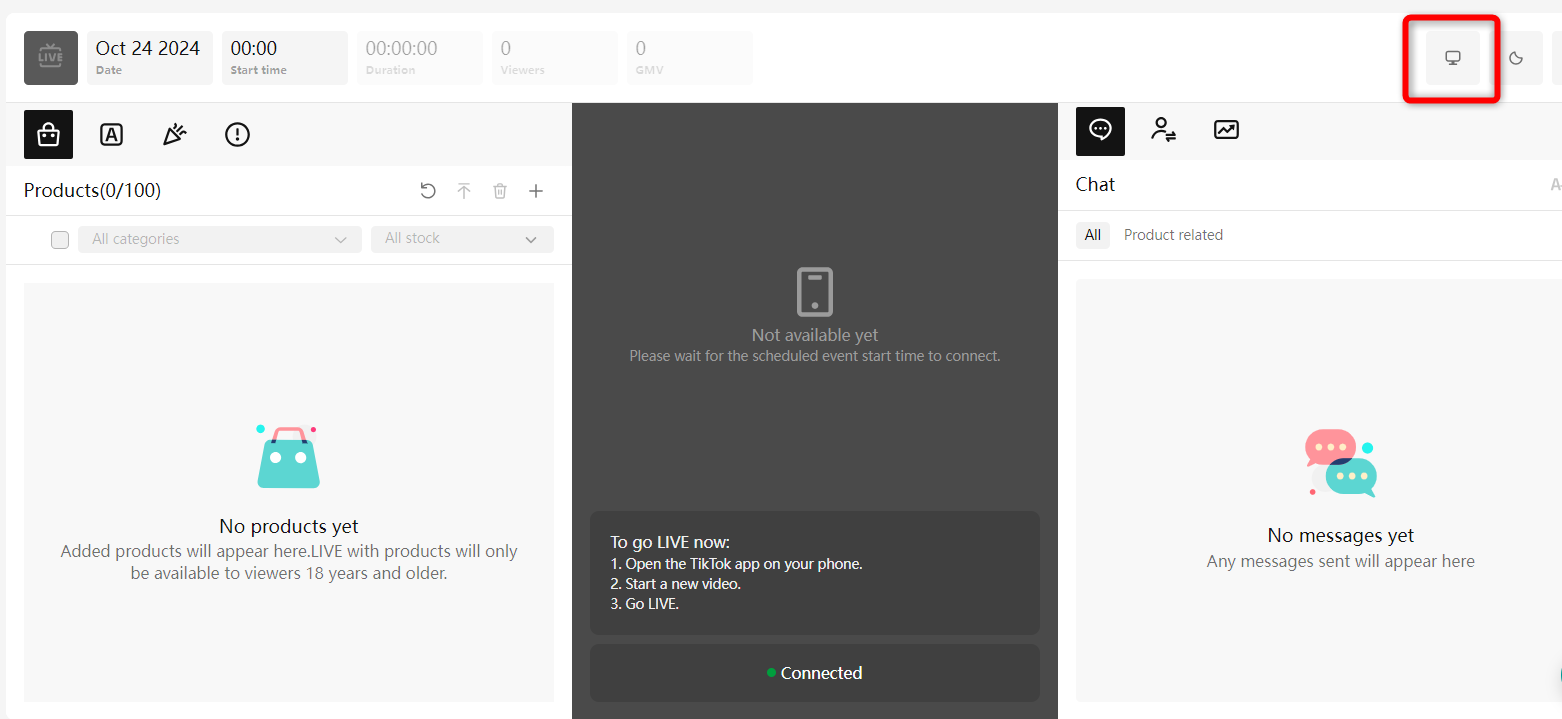 | 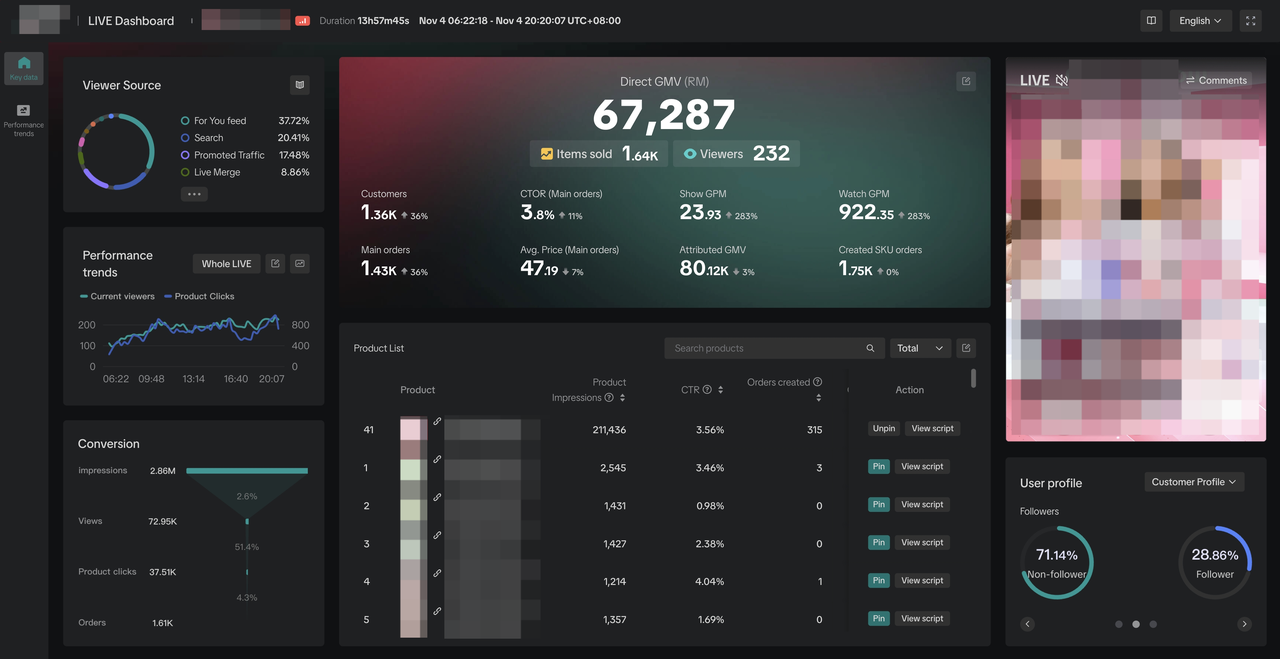 |
Catatan: Gambar yang ditampilkan hanya ditujukan sebagai ilustrasi dan data yang ditampilkan hanya sebagai contoh.
Setelah LIVE selesai
Setelah LIVE selesai, buka Analitik LIVE di Pengelola LIVE. Kemudian, pilih ruang LIVE yang ingin Anda diagnosa. Buka bagian yang ditandai dalam gambar berikut untuk membuka dasbor LIVE.
 |  |

Fitur Dasbor LIVE
Tindakan tingkat ruang LIVE
Terdapat beberapa tombol tindakan di bagian kanan atas dasbor.

- Manual Pengguna: Klik ikon buku ini untuk membuka manual pengguna dan mempelajari lebih detail cara menggunakan Dasbor LIVE
- Bahasa: Pilih bahasa tampilan dasbor
- Layar penuh: Perluas tampilan dasbor dengan menggunakan mode layar penuh di perangkat Anda
Tab metrik utama
Catatan: Semua gambar yang ditampilkan hanya ditujukan sebagai ilustrasi dan data yang ditampilkan hanya contoh.
| Modul | Contoh Tampilan | Deskripsi |
Data utama | 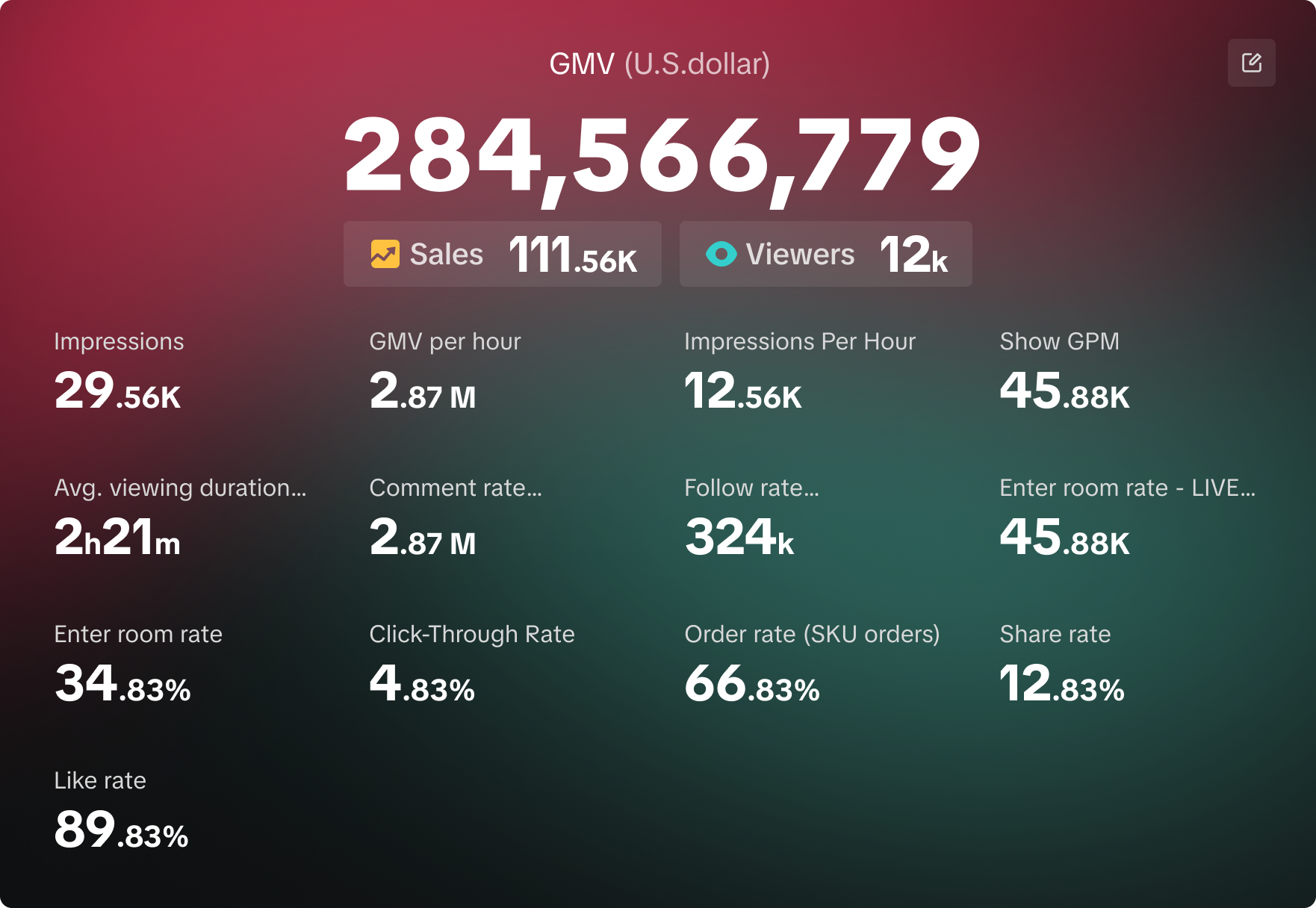 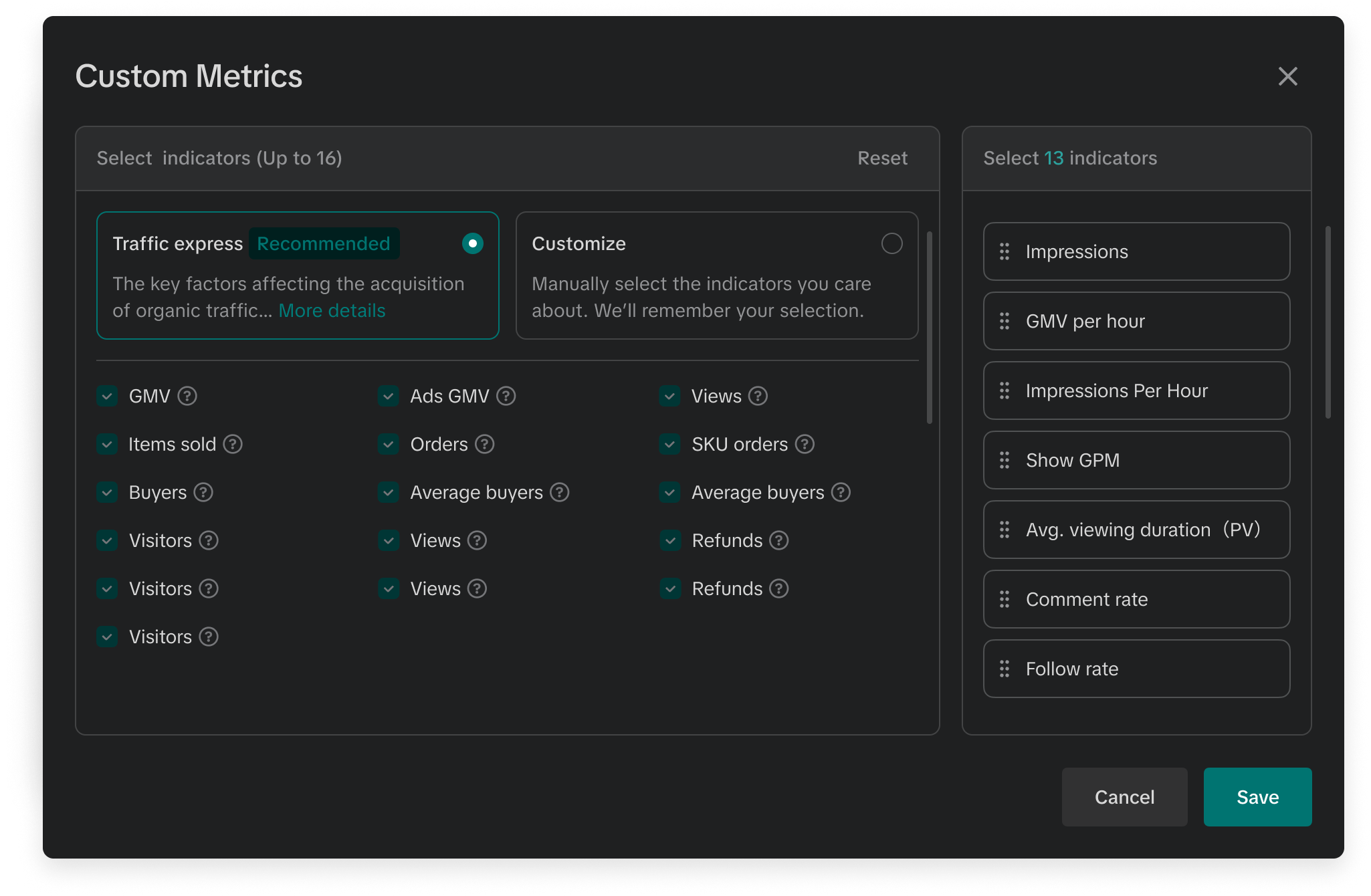 |
|
Data utama - perbandingan metrik | Selama LIVE 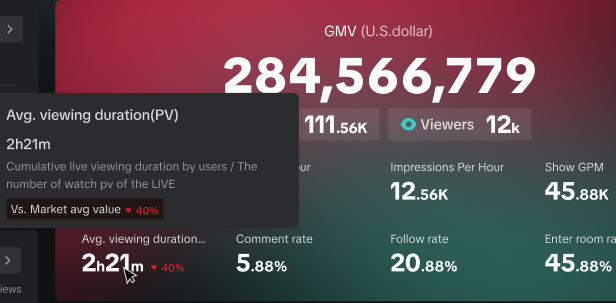 Setelah LIVE 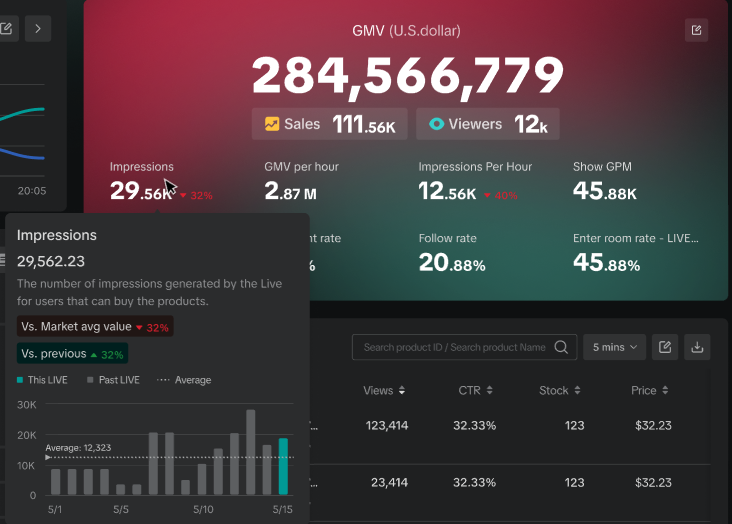 | Fungsi data perbandingan bervariasi tergantung waktu dilihatnya (selama atau setelah LIVE). Selama LIVE Selama LIVE, 3 metrik dengan performa terburuk akan disorot (dengan teks berwarna merah) untuk menunjukkan perubahan metrik dari nilai pasar rata-rata**. Setelah LIVE Setelah LIVE berakhir, pengguna bisa mengarahkan kursor ke 3 metrik dengan performa terburuk. Saat kursor diarahkan, akan muncul bagan tren yang menampilkan perbandingan performa metrik tersebut dengan rata-rata pasar sebelumnya dan dengan semua sesi LIVE pengguna dalam 14 hari terakhir. Dengan demikian, pengguna bisa melacak performa metrik berdasarkan performa sebelumnya. **Nilai pasar rata-rata mencakup semua LIVE Kreator di wilayah yang sama apa pun jenis kategorinya. |
Tren performa | 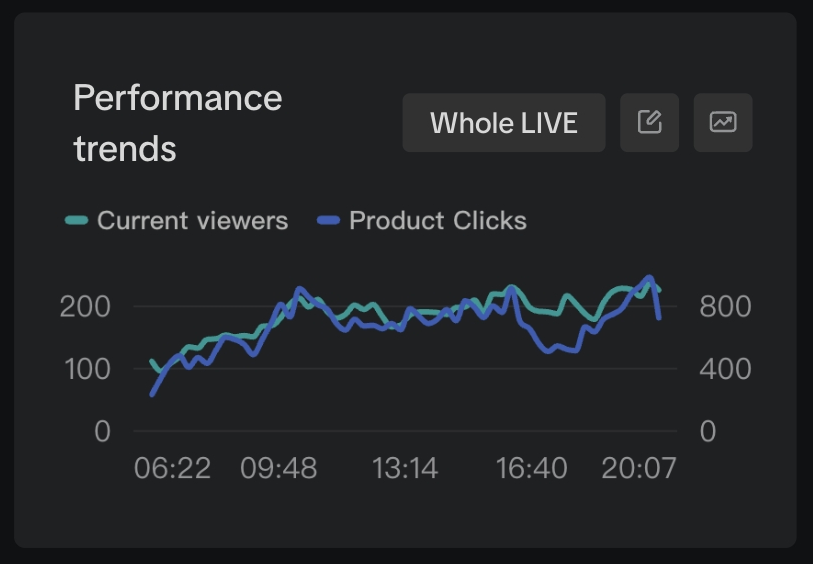 |
|
Sumber trafik | 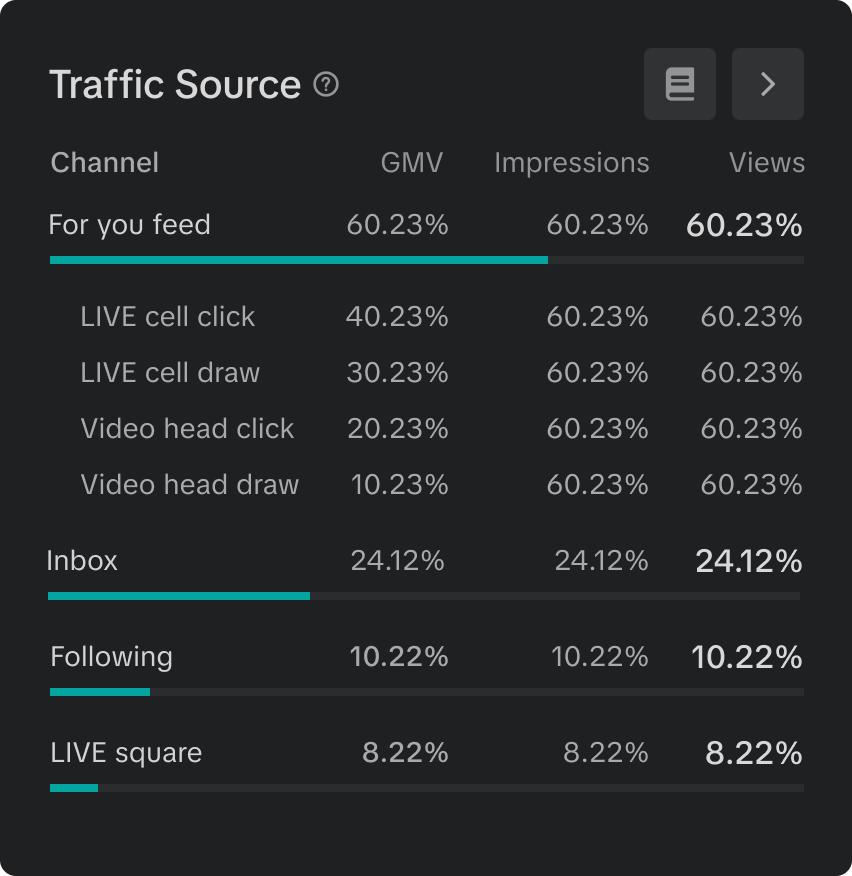 | Jika 3 metrik tersebut dijumlahkan, semua kontribusi channel menjadi 100%.
|
Analitik pengikut | 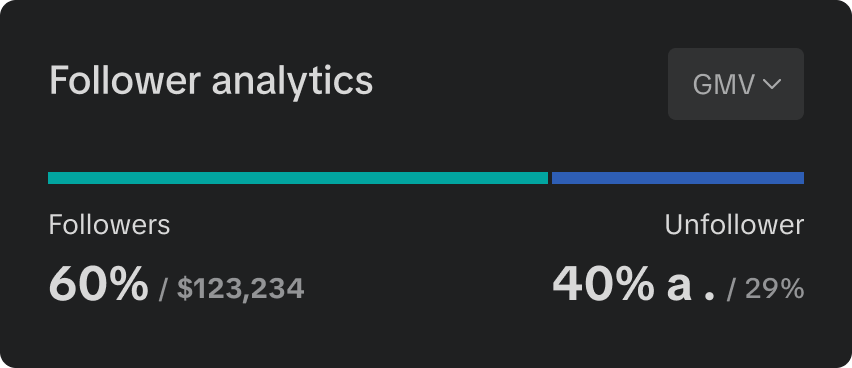 |
|
Daftar Produk | 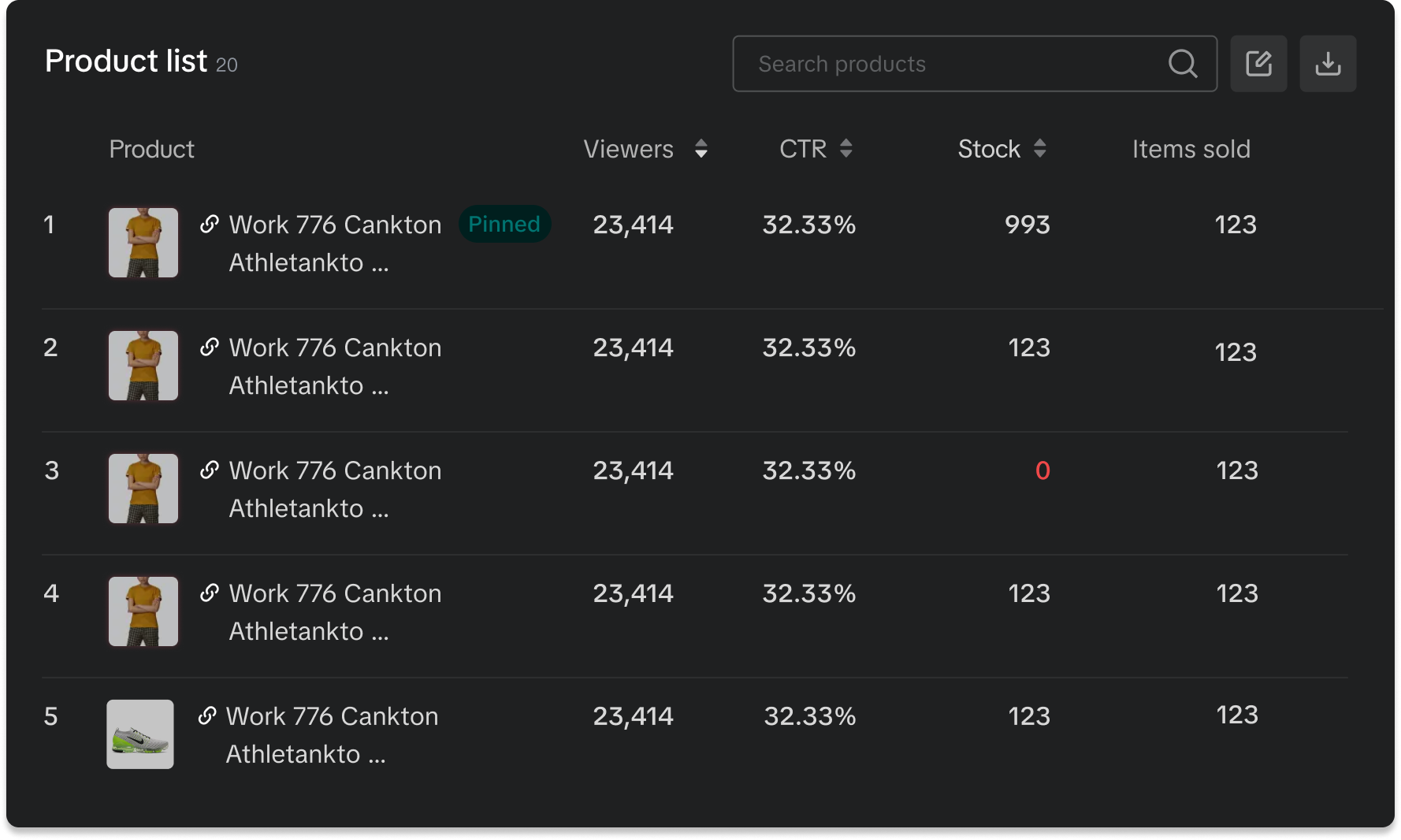 |
|
Rekaman LIVE | 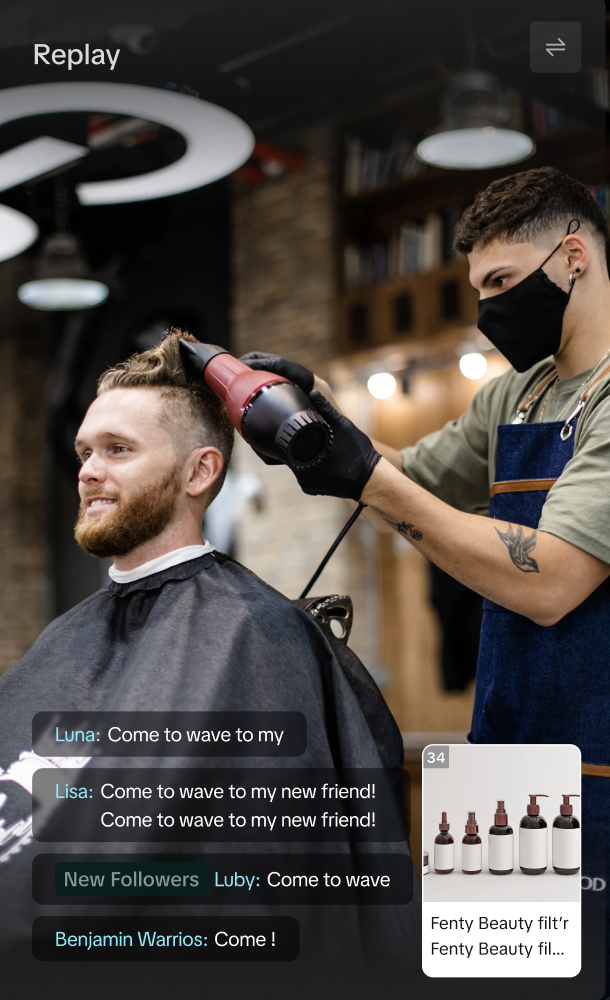 |
|
Profil pengguna | 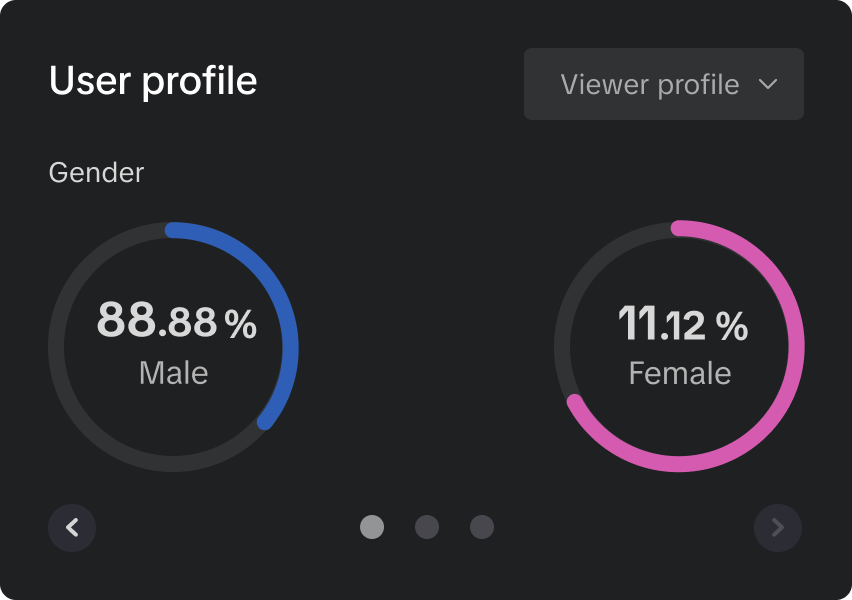 |
|
Tab tren performa
Catatan: Semua gambar yang ditampilkan hanya ditujukan sebagai ilustrasi dan data yang ditampilkan hanya contoh.
| Modul | Contoh Antarmuka | Deskripsi |
Ringkasan tren performa | 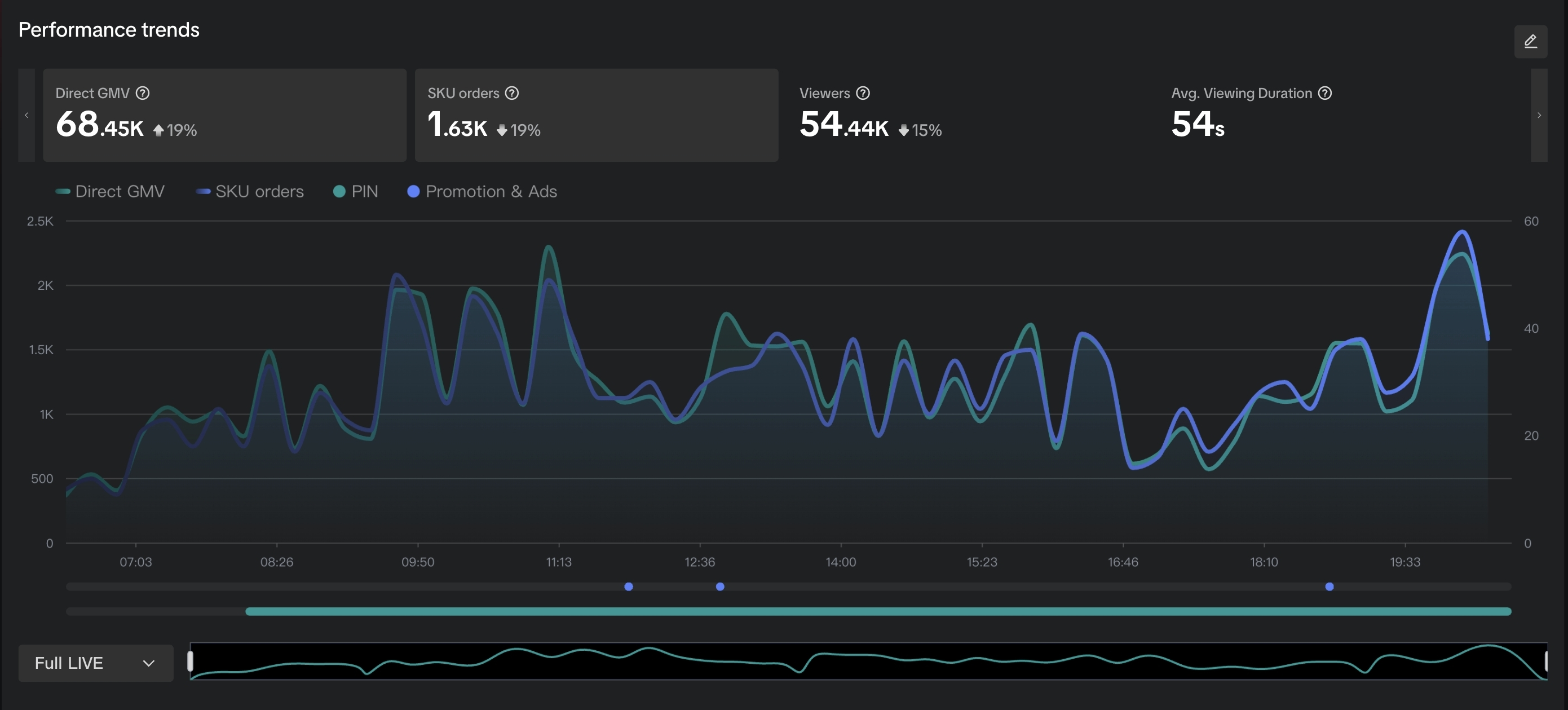 | Selain itu, pengguna dapat memanfaatkan tampilan pilihan waktu untuk memilih waktu sesuai keinginan. Data yang ditampilkan di bagan tren bergantung pada waktu yang dipilih. Pengguna dapat membandingkan antara performa metrik utama dan peristiwa penting tersebut. Gunanya adalah untuk memahami dampak peristiwa itu atau kemampuannya dalam meningkatkan performa LIVE.
|
Informasi produk |  |
|
Informasi promosi | 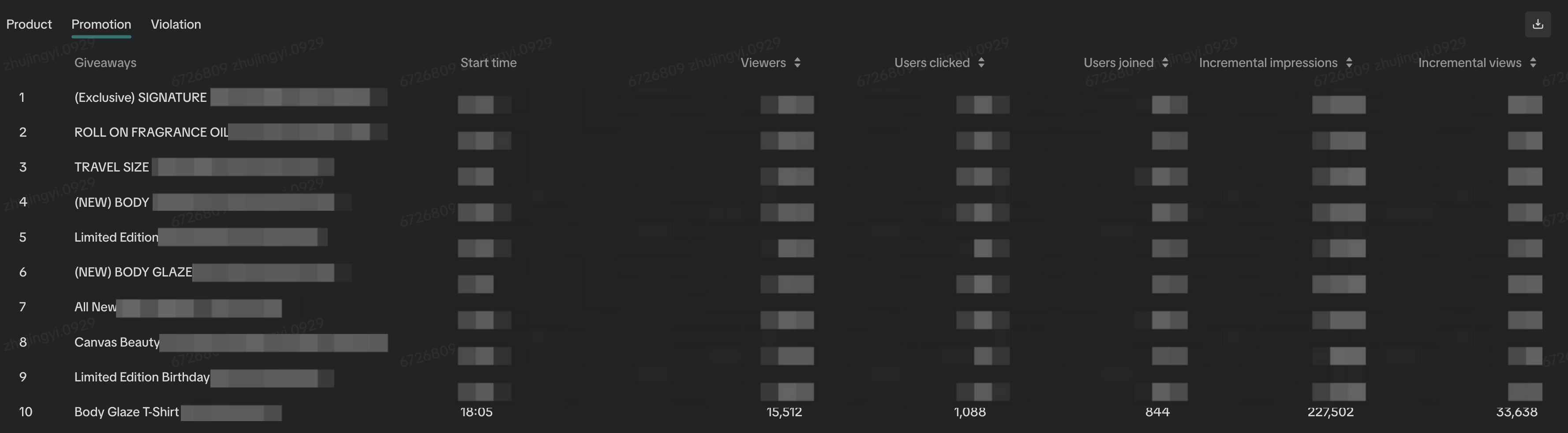 |
|
Kualitas konten | 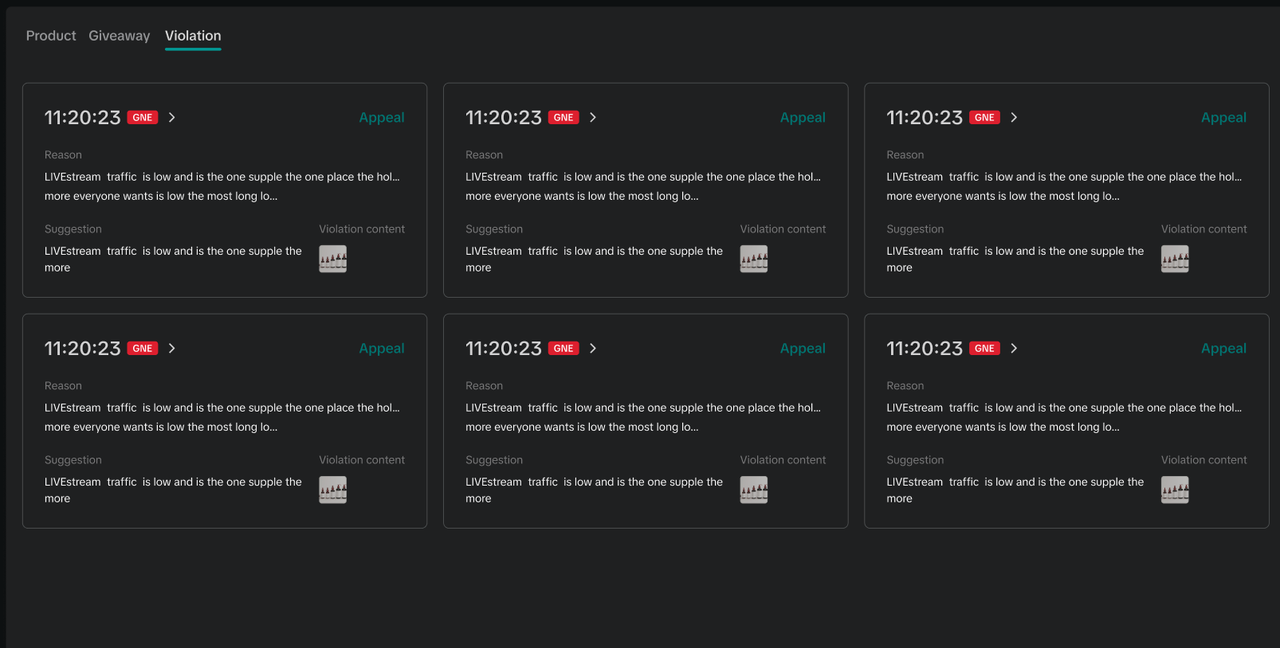 |
|
Rekaman LIVE | 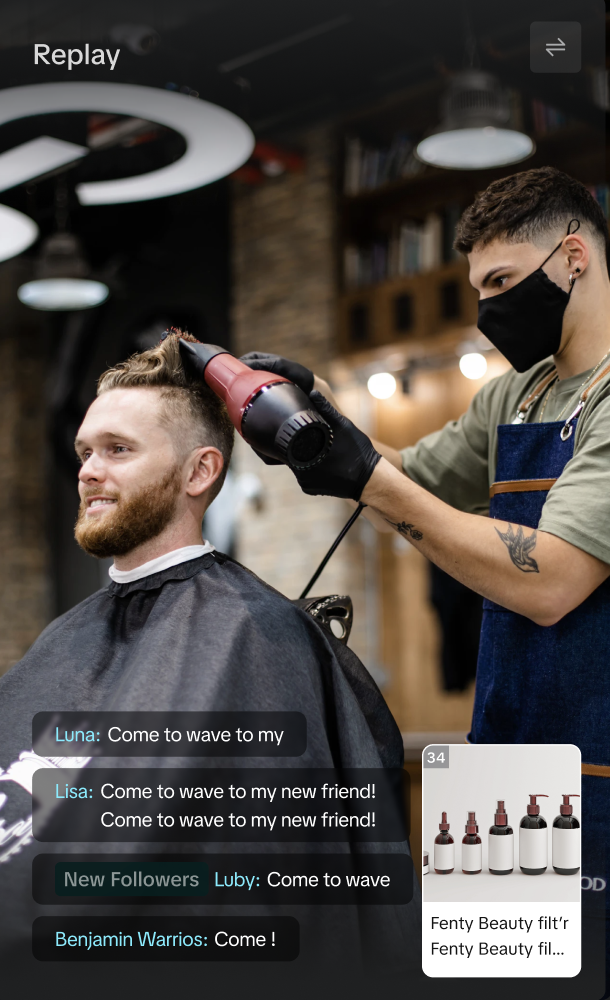 |
|
Tab sumber trafik
Catatan: Semua gambar yang ditampilkan hanya ditujukan sebagai ilustrasi dan data yang ditampilkan hanya sebagai contoh.
| Modul | Contoh Antarmuka | Deskripsi |
Detail sumber trafik | 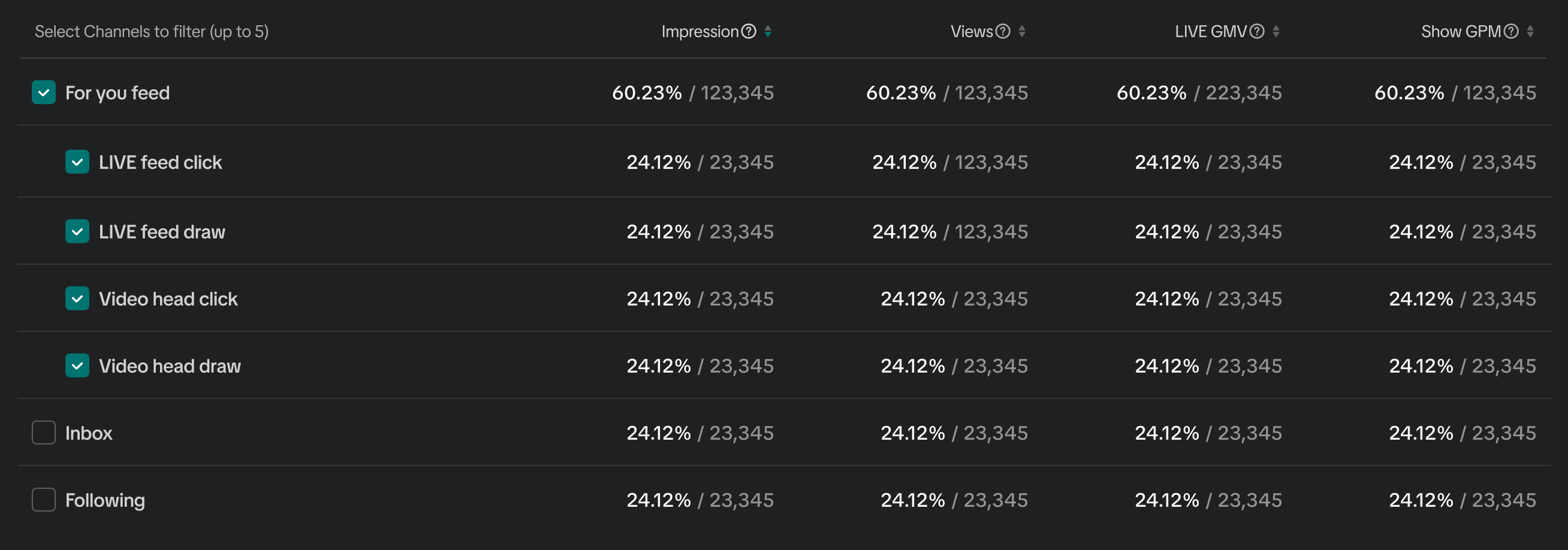 |
|
Bagan tren sumber trafik | 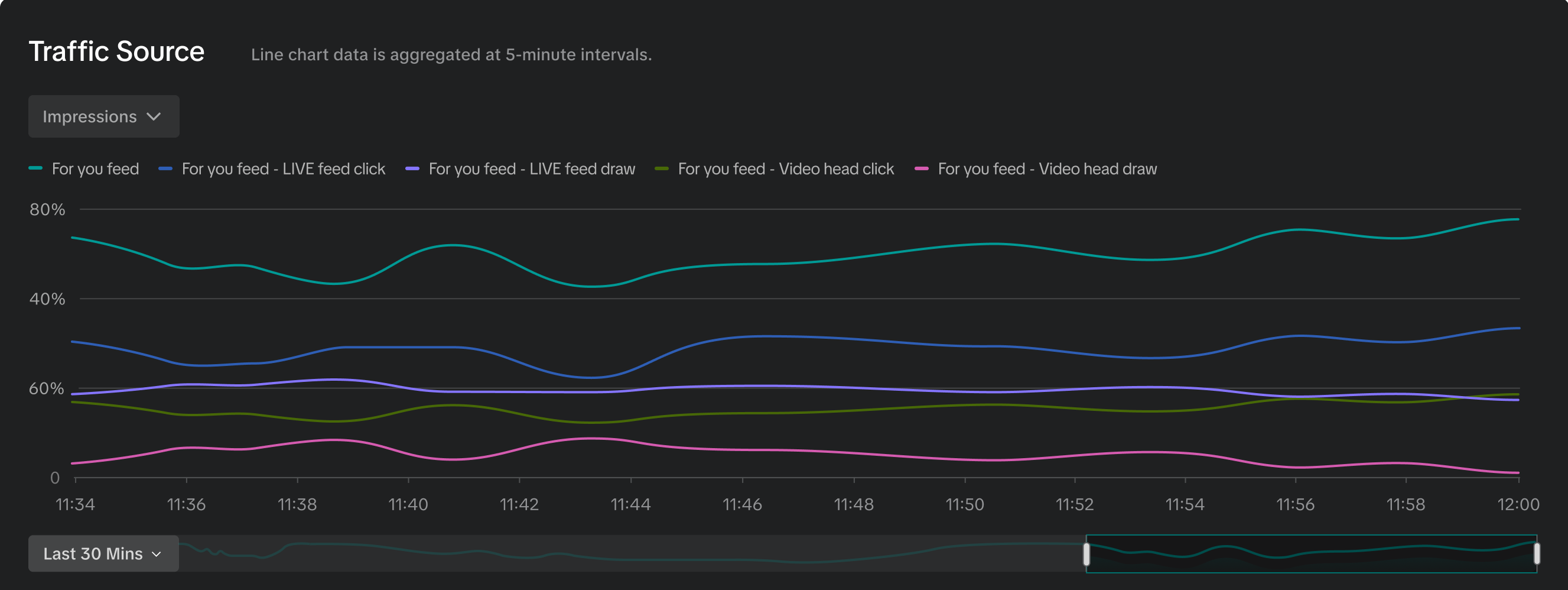 |
|
Trafik video ke LIVE | 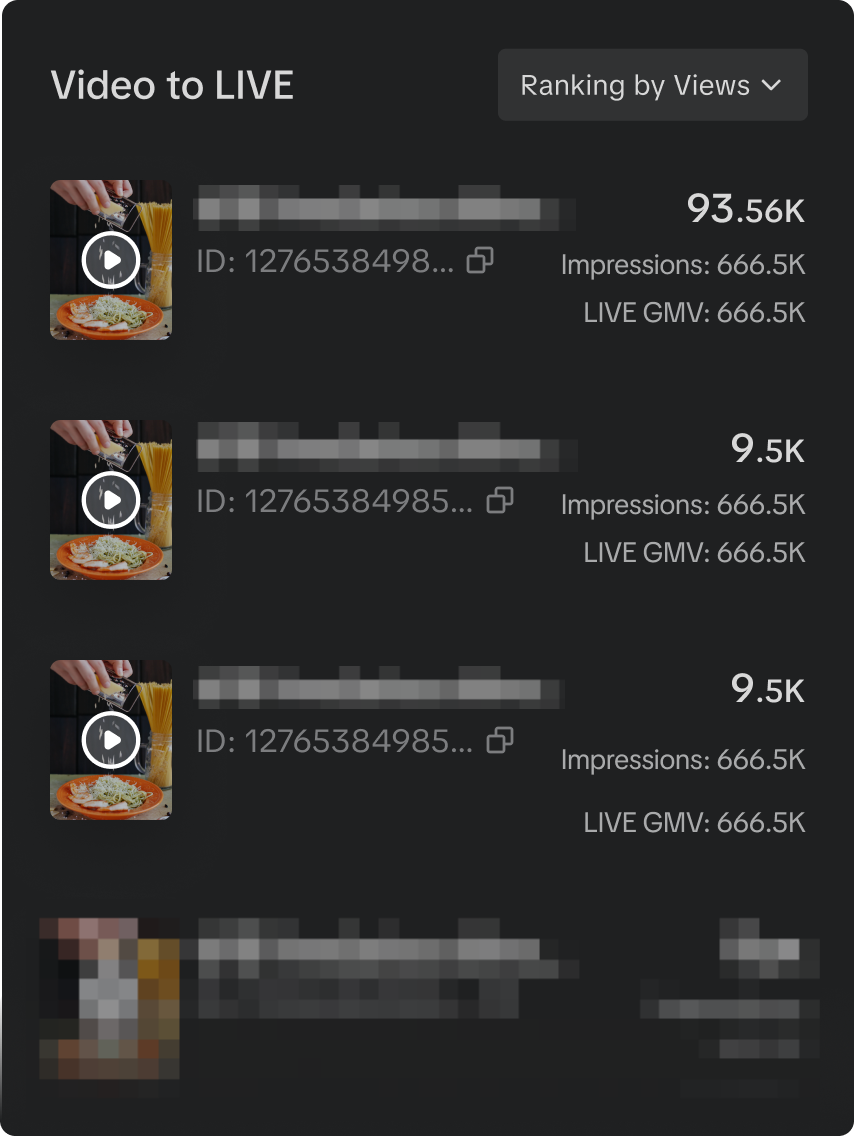 |
|
Rekaman LIVE |  |
|

Pertanyaan Umum (FAQ)
Semua Kreator/Seller yang mengadakan LIVE Jualan dapat membukanya tanpa memerlukan akses atau izin khusus.
Dasbor LIVE saat ini hanya tersedia dalam versi PC. Namun, pengguna juga dapat memanfaatkan analitik LIVE real-time tertentu melalui tas belanja LIVE. Baca selengkapnya di sini.
- Apakah saya memerlukan akses atau izin khusus untuk membuka dasbor LIVE terpadu ini?
- Di manakah fitur ini dapat dibuka (PC/Aplikasi)?